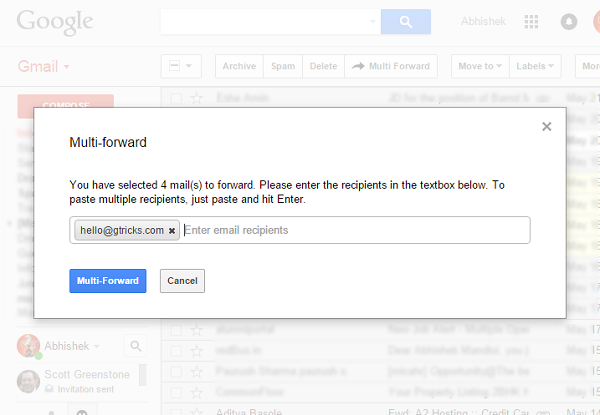Como encaminhar vários e-mails no Gmail de uma só vez
Encaminhar vários e-mails do Gmail pode ser frustrante se todos os seus dados não estiverem em um só lugar. Atualmente, o Gmail permite apenas um encaminhamento por e-mail. Especialmente quando é final de ano e você tem vários relatórios de toda a sua caixa de correio para serem enviados. Torna-se tedioso e consome muito do seu tempo agrupando os dados antes de enviá-los. Mas, felizmente, o Multi Forward cobre você.
O Multi Forward torna todo o processo muito mais fácil e eficiente o suficiente para economizar bastante tempo.
Se você precisar encaminhar vários e-mails do Gmail, esta extensão do Chrome permitirá que você selecione todos os e-mails relevantes e os encaminhe ao mesmo tempo. É tão simples quanto marcar algumas caixas, clicar no botão encaminhar, digitar o nome do destinatário e em poucos segundos todos os e-mails selecionados serão encaminhados.
De acordo com as instruções exatas sobre como usar isso: Primeiro instale a extensão do Chrome aqui. Agora, você terá que autorizá-lo para que ele possa ler seus e-mails para serem encaminhados e contatos para exibir para quem enviar. Uma vez autorizado, você pode usar a extensão selecionando os e-mails que deseja encaminhar e clicando no botão.
#. Como é que isso funciona?
A extensão usa o script do Google Apps para criar um acionador automatizado.
O script selecionará seus e-mails selecionados, os armazenará em uma lista temporária e enviará cada e-mail para os destinatários selecionados, um por um.
#. Por que ele precisa de tantas permissões?
Ele precisa de acesso de leitura para escolher seu conteúdo de e-mail, acesso de gravação para enviá-los em seu nome e acesso de contatos para contatos de sugestão automática na caixa de encaminhamento.
#. Como remover a extensão de maneira adequada?
A extensão é um wrapper para o script que faz todo o trabalho. Você terá que desinstalar o script primeiro para remover completamente a extensão.
Ao autorizar o script pela primeira vez, você receberá um e-mail com instruções para desinstalá-lo. Salve esse e-mail para uso posterior. Agora, sempre que você quiser remover a extensão – basta usar o email para desinstalar o script e remover a extensão das configurações de extensão do Chrome.
#. Alguma ressalva?
Algumas coisas que você deve saber antes de usar a extensão:
1) Para e-mails encadeados (visualização de conversa), apenas o último e-mail será encaminhado. Este último e-mail terá todas as respostas em forma de citação.
2) Você terá que manter a caixa de encaminhamento aberta até que não seja exibida uma mensagem de sucesso.
3) A extensão aplicará automaticamente o rótulo "multi-encaminhamento" aos e-mails encaminhados.
4) A extensão adicionará a linha abaixo em cada e-mail encaminhado
----Forwarded using Multi-Forward Chrome Extension---Gosto muito da funcionalidade tão esperada que traz para o Gmail. Vá em frente, descomplique suas tarefas de encaminhamento com esta extensão realmente útil.
Releted: Transferir conta antiga do Gmail para nova